Hur fixar man problem med Wi-Fi-anslutningen?
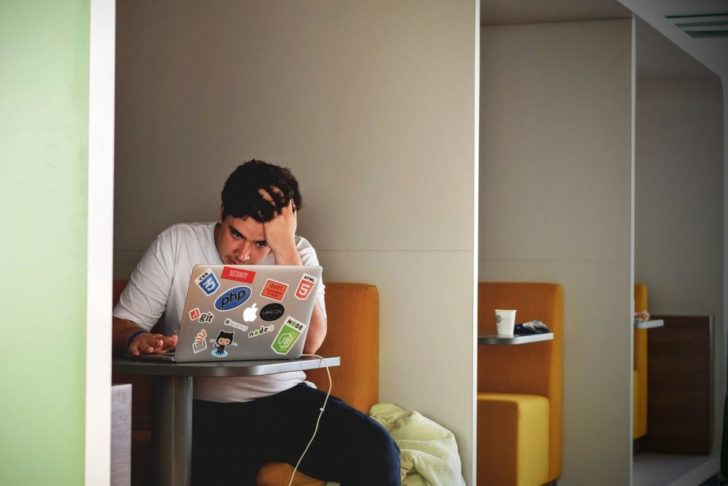
Wi-Fi-problem kan snabbt förvandla vardagen till en frustrerande upplevelse – särskilt när du försöker arbeta, streama eller spela. Plötsliga avbrott, långsam hastighet eller att enheten inte hittar nätverket alls är vanliga problem som många stött på. Men det betyder inte att du behöver vara nätverksexpert för att lösa dem. Med några enkla steg och lite felsökning kan du ofta få tillbaka en stabil anslutning på egen hand. I den här artikeln går vi igenom de vanligaste orsakerna till Wi-Fi-strul och hur du kan fixa dem – snabbt, enkelt och utan att ringa support direkt.
Vanliga orsaker till att Wi-Fi inte fungerar
Wi-Fi-problem kan bero på en rad olika faktorer – allt från enkla missförstånd till mer tekniska fel. Innan du börjar felsöka är det bra att förstå vad som faktiskt kan ligga bakom störningen. Ofta är det inte en enda orsak utan en kombination av flera som påverkar uppkopplingen. Här går vi igenom några av de vanligaste bovarna:
Routern är överbelastad eller behöver startas om
En av de enklaste men mest förbisedda lösningarna är att starta om routern. Om den varit igång under en längre tid kan den börja samla småfel eller tappa resurser, särskilt om många enheter är anslutna samtidigt. Vanliga tecken på detta är:
- Långsam hastighet trots bra signalstyrka
- Att anslutningen försvinner tillfälligt och sedan återkommer
- Problem som försvinner efter en omstart

Dålig placering av routern
Var routern står påverkar signalstyrkan enormt mycket. Om den är gömd bakom en TV, står i ett skåp eller befinner sig längst bort i bostaden kan signalen störas eller dämpas kraftigt. Saker som kan störa signalen:
- Väggar av betong eller tegel
- Mikrovågsugnar och andra elektroniska apparater
- Metallföremål i närheten av routern
- Speglar och akvarium (ja, faktiskt – vatten dämpar signalen)
För många enheter anslutna samtidigt
I ett modernt hem är det inte ovanligt att ha flera telefoner, datorer, TV-apparater och smarta prylar anslutna till Wi-Fi samtidigt. Även om bredbandet är snabbt kan routerns kapacitet bli en flaskhals. Det kan leda till att vissa enheter prioriteras, medan andra får svajig uppkoppling eller kopplas bort. Lösningar kan vara:
- Logga ut enheter som inte används
- Använd en modern router med stöd för flera samtidiga enheter (MU-MIMO)
- Skapa separata nätverk, till exempel ett för gäster eller smarta hem-produkter
Programvaruproblem eller fel på enheten
Ibland är det inte nätverket som är felet – utan den anslutna enheten. En uppdatering som gått fel, ett skadat nätverkskort eller felaktiga inställningar kan påverka anslutningen. Saker att kontrollera:
- Om andra enheter har samma problem (då är det troligen nätverket)
- Om bara en viss app krånglar (kan vara appens server)
- Om ett nätverkskort behöver nya drivrutiner eller ominstallation
Störningar från grannars nätverk
I tätbebyggda områden kan överbelastning på samma kanal göra att Wi-Fi upplevs långsamt. Routrar använder frekvensband (2.4 GHz eller 5 GHz) och delar dessa i olika kanaler. Om alla grannar använder samma kanal blir det trångt. Lösningar inkluderar:
- Byta kanal manuellt i routerns inställningar
- Växla till 5 GHz om du använder 2.4 GHz (ger snabbare hastighet men kortare räckvidd)
- Använda en Wi-Fi-analyseringsapp för att se vilka kanaler som är lediga

Steg-för-steg: Så felsöker du din anslutning
Att felsöka Wi-Fi är inte så komplicerat som det låter. Ofta går det att lösa problemen genom att följa ett logiskt flöde – från det mest grundläggande till det mer tekniska. Här går vi igenom hur du steg för steg kan hitta och åtgärda felet.
Kontrollera om problemet gäller en eller flera enheter
Det första du bör göra är att se om problemet bara påverkar en enhet eller om flera har samma bekymmer. Om bara din telefon eller dator har dålig uppkoppling, är det troligen något fel i just den enheten. Om däremot allt i hushållet – inklusive smart-TV, surfplattor och andra prylar – har svajig anslutning, då är det nästan alltid något i nätverket eller routern som spökar.
Starta om routern och enheten
Många problem försvinner faktiskt bara genom att starta om saker. Börja med att stänga av routern, vänta 30 sekunder och starta den igen. Gör sedan samma sak med enheten du försöker ansluta med. Detta hjälper routern att rensa minnet och upprätta en ny anslutning. I många fall räcker det för att lösa tillfälliga störningar.
Kontrollera Wi-Fi-inställningarna
Gå in i inställningarna för Wi-Fi på din enhet. Dubbelkolla att du är ansluten till rätt nätverk och att lösenordet är korrekt. Ibland kan din enhet försöka ansluta till ett gammalt eller svagt nätverk om det finns flera i närheten. Om det ser rätt ut men fortfarande inte fungerar, prova att ”glömma” nätverket och sedan ansluta igen. Det tvingar fram en helt ny anslutning.
Mät internethastigheten
Om du har tillgång till internet men allt känns långsamt, kan du testa hastigheten med en tjänst som Speedtest. Den visar både nedladdning, uppladdning och svarstid (ping). Om värdena är betydligt lägre än vad du betalar för, kan det tyda på problem i din router eller nätleverantörens ände. I så fall är det värt att kontakta dem för att få hjälp.
Kolla efter störningar i omgivningen
Ibland är det inte något tekniskt fel alls, utan bara yttre faktorer som ställer till det. En mikrovågsugn, tjocka väggar eller ett akvarium kan blockera eller störa signalen. Gå runt i hemmet och testa anslutningen på olika platser. Om signalen är mycket starkare i vissa rum, kan det vara läge att flytta på routern eller komplettera med en Wi-Fi-förstärkare.
Logga in i routerns gränssnitt
Om inget annat hjälper kan du logga in på din routers inställningssida via webbläsaren. Adressen står ofta på undersidan av routern. Där kan du kontrollera status, uppdatera firmware och byta kanal på frekvensbandet. Det är också här du kan se om andra enheter ligger och drar bandbredd i bakgrunden.
Sök efter programvaruproblem
Slutligen bör du kontrollera om någon uppdatering väntar på din enhet. Operativsystem, nätverksdrivrutiner och appar kan ibland ha buggar som påverkar anslutningen. Att uppdatera allt till senaste versionen kan i många fall lösa problemet utan vidare åtgärd.
Tips för att förbättra signalstyrka och stabilitet
En stark och stabil Wi-Fi-signal är nyckeln till en bra internetupplevelse hemma. Det finns flera smarta sätt att optimera ditt nätverk för att undvika problem med anslutningen. En av de enklaste åtgärderna är att placera routern på en central plats i hemmet, gärna högt upp och fritt från hinder. Väggar, möbler och elektronik kan alla störa signalen. Tänk på att undvika att ha routern nära mikrovågsugnar eller trådlösa telefoner, eftersom de kan skapa störningar.
Om du bor i ett större hus eller lägenhet kan en enskild router ha svårt att täcka hela ytan. Då kan du överväga att skaffa en Wi-Fi-förstärkare eller ett mesh-nätverk. Mesh-system använder flera enheter som samarbetar för att ge en jämn täckning i hela hemmet, utan att du behöver krångla med att byta mellan olika nätverk.
Att välja rätt frekvensband är också viktigt. 2,4 GHz-bandet har längre räckvidd men är mer utsatt för störningar, medan 5 GHz-bandet ger snabbare hastighet men kortare räckvidd. Moderna routrar stöder båda, och det kan vara smart att låta enheten automatiskt välja det bästa bandet. Säkerställ att routerns firmware är uppdaterad. Tillverkare släpper regelbundet uppdateringar som förbättrar prestanda och säkerhet. Kontrollera också att du använder ett starkt och säkert lösenord för att hindra obehöriga från att ansluta, vilket kan belasta nätverket.
FAQ
Hur vet jag om Wi-Fi-problemet gäller min enhet eller hela nätverket?
Vad kan jag göra om Wi-Fi-signalen är svag i vissa rum?
Varför ska jag uppdatera routerns firmware?
Fler nyheter
Spel som sociala laboratorier: Hur multiplayer-spel speglar mänskligt beteende
Wi-Fi-problem kan snabbt förvandla vardagen till en frustrerande upplevelse – särskilt när du försöker arbeta, streama eller spela. Plötsliga avbrott, långsam hastighet eller att enheten inte hittar nätv...
11 december 2025











